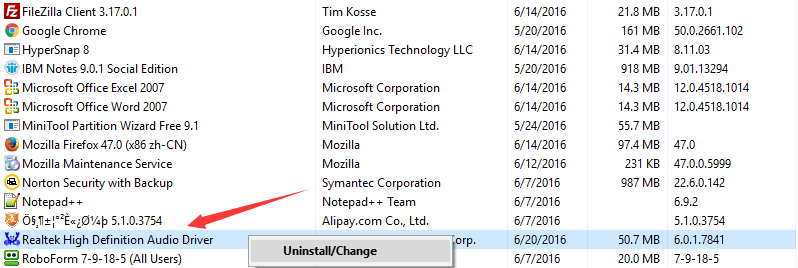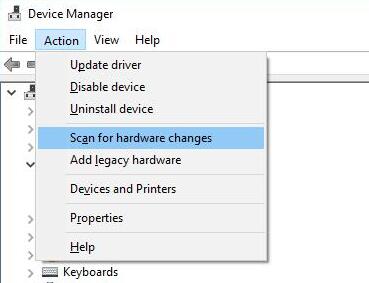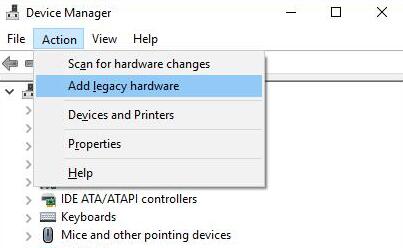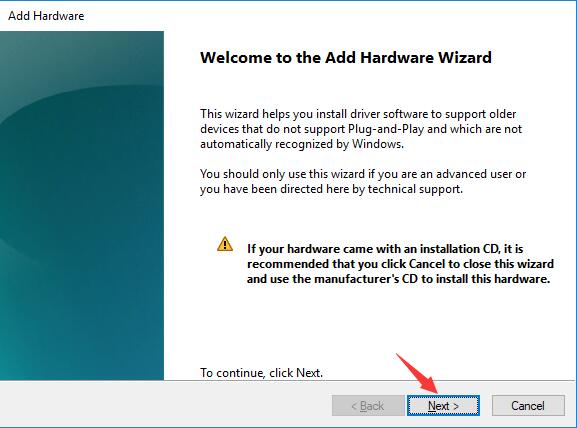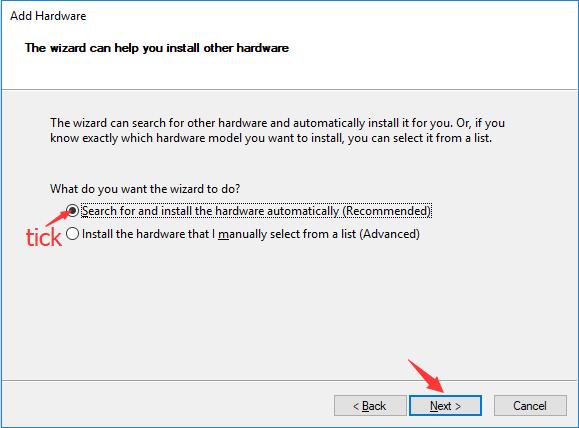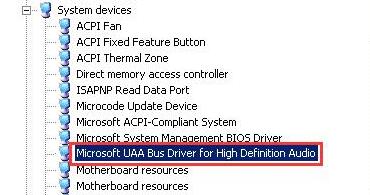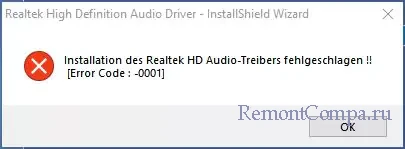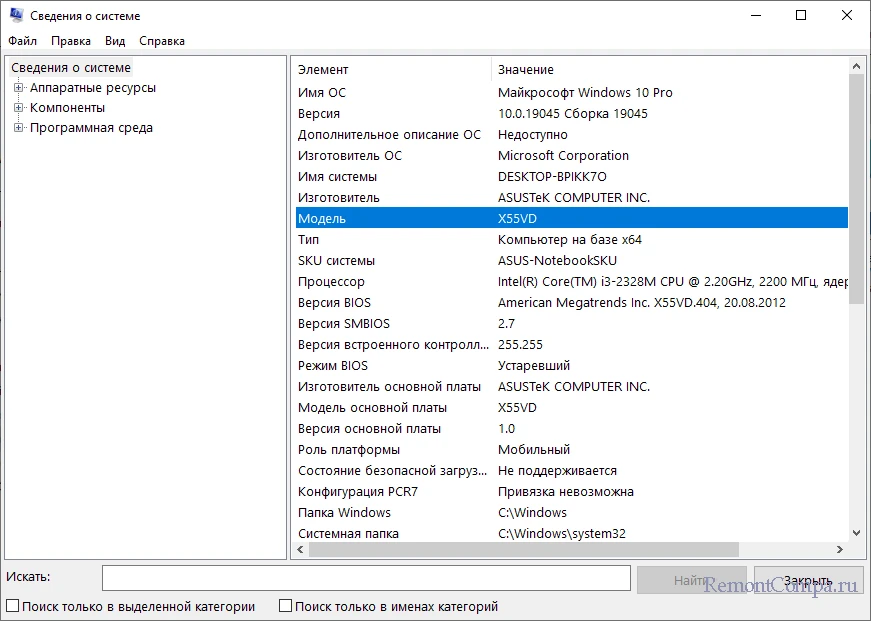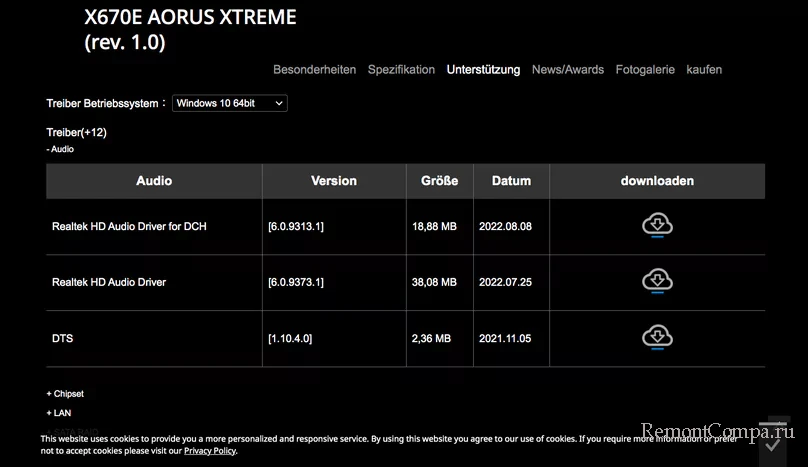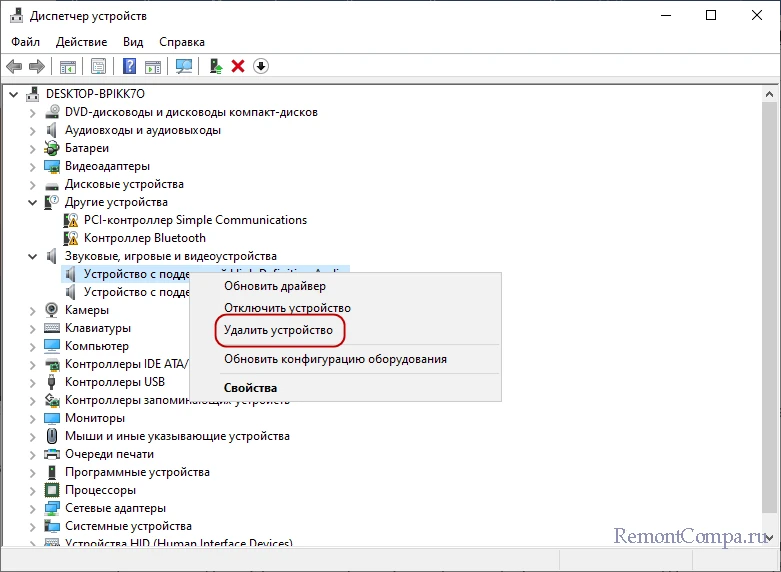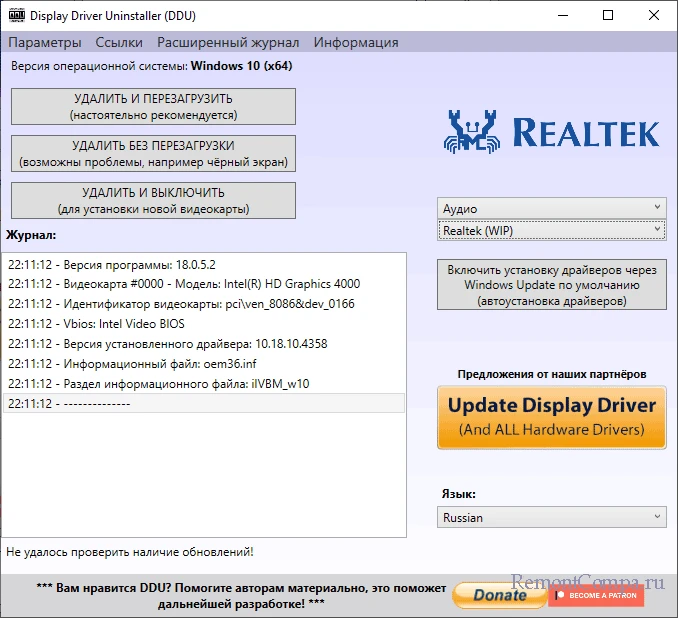Most of the computer will use the Realtek High Definition Audio as an audio device. When you downloaded the latest version of Realtek HD audio driver from the official site and install it, it pops up an error “Install Realtek HD Audio Driver Failure!!“. And you may see different error code such as 0001, 0x80070020, 0xC0000374, 0x000000FF, 0x00000002, 0x0000000d, 0x00000005, etc.
When you enter the device manager, you will find the Realtek High Definition adapter is missing or marked with a yellow exclamation. This means your Realtek HD audio driver is missing and encountering an installed error.
Obviously, this error is directly related to the driver, so the next solutions will be easier. Following to fix the Realtek driver installation issue and then successfully install Realtek HD audio driver for Windows 10.
Solutions:
1: Uninstall Realtek Audio Driver
2: Update Realtek HD Audido Driver
3: Add Legacy Hardware in Device Manager
4: Remove Conflict Drivers
Solution 1: Uninstall Realtek Audio Driver
If your Realtek audio driver installs failed, the installation process maybe is incomplete. So you need to uninstall it fully and then reinstall it again.
But before you dive into this Realtek driver error, you need to make sure the sound card on your PC is in good shape. It is understandable that Realtek audio driver won’t install if the PC sound card is dead. After checking the sound card, Realtek HD audio driver install failed remains, move on to reinstall it again.
1. Open Control Panel.
2. Choose Program and Features.
3. Find the Realtek High Definition Audio Driver, double click to uninstall it or right-click to uninstall it.
4. Reboot computer. This will make this change to take effect.
5. Open device manager.
6. Click Scan for hardware changes.
This will help Windows reinstall the Realtek High definition audio driver again. But it is also common that Windows 10 device manager cannot help you install Realtek High Definition Audio driver smoothly, thus install Realtek HD audio driver failure coming to your PC. In this way, you are supposed to go ahead to fix this Realtek download error.
Solution 2: Update Realtek HD Audio Driver
After uninstalling Realtek audio driver and adding legacy hardware on Windows 10, you now should reinstall the driver again to see if Realtek audio driver failure can be removed by the updated audio driver.
Driver Booster can be the best driver updating tool if device manager is unable to install Realtek HD audio driver. It has 3 million-plus item database for the latest versions and it can also backup and restore your drivers, schedule automatic scans and uninstall unneeded drivers.
All these functionalities are ready for you to fix install Realtek HD audio driver failure and the audio driver shows as Microsoft HD audio driver in Device Manager.
1. Download and install Driver Booster on Windows 10.
2. After running Driver Booster on your PC, attempt to hit Scan.
3. Then scroll down to locate and Sound, video and game controllers to Update it.
Soon after that, you will notice that the audio driver has been automatically updated. Even if the Realtek HD audio driver is missing, Driver Booster will detect and install it for you. With the help of Driver Booster, you will find reinstalling Realtek HD audio driver is simple and install Realtek HD audio driver failure can be fixed quickly.
It is also a thing of course that you refer to 3 ways to update Realtek HD audio driver for Windows 10 to get the details steps to install Realtek audio driver.
At this moment, you won’t hit upon installing Realtek HD audio driver failure as you can install the Realtek driver successfully.
Solution 3: Add Legacy Hardware in Device Manager
Sometimes, users fail to find the suitable driver or even can’t locate Sound, video and game controllers in device manager, if it is the case, there is much need to add legacy hardware before you go further to install the latest Realtek HD audio driver for Windows 10.
1. Head to Device Manager.
2. Click Action and then Add legacy hardware. Assuming you find there is only an option – Help under Action, try to hit the blank space in device manager interface.
3. Then click Next to add Sound, video and game controllers to device manager.
4. Choose to Search for and install the hardware automatically and then stroke Next to search for the hardware on Windows 10.
If there is any hardware missing on Windows 10 like Sound, video and game controllers, here you can find device manager has added it automatically.
Now it is high time that you managed to update and install Realtek HD audio driver so as to get rid of Install Realtek HD audio driver failure error code 0001.
Solution 4: Remove Conflict Drivers
We know the Microsoft UAA bus driver is an audio driver that supports the High Definition Audio devices. If you are reinstalling the Realtek High Definition audio driver, maybe it will conflict with the Microsoft UAA bus driver. So you can remove the Microsoft UAA bus driver and reinstall the Realtek audio driver again.
1. Open device manager and expand System devices, and you will see the Microsoft UAA Bus Driver for High Definition Audio. Right-click it to choose Disable.
2. Goes to the Program and Features to Uninstall the Realtek High Definition Audio Driver. This step is the same with the solution 1 uninstalling process. The system will remind you to reboot computer, do not reboot the computer.
3. Go back to the device manager, find the Microsoft UAA Bus Driver for High Definition. This time, right-click it to choose to Uninstall button to uninstall this driver. Of course, do not reboot your computer.
4. Reinstalling the Realtek High Definition Audio Driver. If it pops up a warning, ignore it.
And for reinstalling the audio driver, you can use the manual way. Downloading the latest version of Realtek audio drivers and installing it step by step.
In short, you can fix install Realtek HD audio driver failure on Windows 10 with the solutions above. One of them will help you install Realtek drivers properly.
More Articles:
Fix Realtek HD Audio Manager Won’t Open or Missing on Windows 10
Fix IDT HD Audio Codec Driver Not Working on Windows 10
Fixed: Realtek Audio Stuttering on Windows 10

В этой инструкции подробно о том, как исправить ошибку -0001 при установке драйвера звуковой карты Realtek на ПК или ноутбуке с Windows 11 или Windows 10.
Удаление текущего драйвера и установка с официального сайта производителя
Одна из самых распространенных причин сбоя «-0001» при установке драйвера Realtek — использование установщика, скачанного не с сайта производителя материнской платы ПК или ноутбука, а со сторонних сайтов, либо напрямую с сайта Realtek (драйверы с него, несмотря на официальность, могут не подходить для установки на конкретном устройстве).
Если это относится к вашему случаю, попробуйте следующий порядок действий:
- Скачайте установщик драйвера Realtek (может называться просто Audio Driver) с официальной страницы поддержки вашей материнской платы (в случае ПК) или ноутбука, именно для вашей модели. Найти официальный сайт и нужную страницу обычно можно с помощью запроса «модель устройства поддержка» в любом поисковике. Учитывайте: если на сайте доступны драйверы аудио только для предыдущих версий системы, они, как правило, исправно работают и в Windows 11/10.
- При наличии на том же сайте дополнительных утилит для аудио, например, Nahimic — загрузите и их тоже.
- Зайдите в диспетчер устройств (правый клик по кнопке «Пуск» — «Диспетчер устройств»), раскройте раздел «Звуковые, игровые и видеоустройства», нажмите правой кнопкой мыши по звуковой карте Realtek и выберите пункт «Удалить устройство». Подтвердите удаление устройства и его драйвера.
- Запустите скачанный на 1-м шаге установщик драйвера Realtek для вашего устройства и выполните необходимые шаги установки.
Как правило, драйвер успешно устанавливается и работает после выполнения этих простых шагов.
Здесь рекомендую учитывать следующие несколько моментов:
- Некоторые пользователи прибегают к установке драйвера Realtek при уже имеющемся и работающем драйвере по причине, например, отсутствия панели Realtek HD Audio Manager или вкладки эффектов в параметрах звуковых устройств. Возможно, для вашей звуковой карты требуется использование Realtek Audio Control (Console), а дополнительные эффекты настраиваются в дополнительных приложениях, таких как Nahimic, также доступных на сайте производителя, а в некоторых случаях устанавливающихся автоматически самой Windows.
- Если в диспетчере устройств отсутствуют какие-либо устройства Realtek, High Definition Audio или аналогичные, они могут скрываться за «неизвестными устройствами» (при наличии таковых). Иногда звуковая карта может быть выключена в БИОС/UEFI компьютера или ноутбука.
- Не все ПК и ноутбуки оснащаются звуковыми чипами Realtek и, если вы не уверены в том, какая именно звуковая карта установлена, вы можете определить это по ИД оборудования, как описано в инструкции Как установить драйвер неизвестного устройства.
- Если удалить текущие драйверы через диспетчер устройств не удается, можно использовать утилиту Display Driver Uninstaller (DDU). Достаточно выбрать «Аудио» в «Тип устройства» и «Realtek (WIP)» в поле ниже. Зайти в Параметры программы и снять все отметки кроме «Создавать точку восстановления» в разделе «Общие параметры», а затем нажать «Удалить и перезагрузить».
Дополнительные методы решения проблемы
Если предыдущий вариант не подошел или не помог решить проблемы с работой звуковой карты, несколько дополнительных вариантов:
- Удалите звуковое устройство в диспетчере устройств и, при подключенном Интернете использовать пункт главного меню «Действие» — «Обновить конфигурацию оборудования». Возможно, Windows сможет установить драйвер автоматически.
- Нажать правой кнопкой мыши по звуковому устройствe Realtek в диспетчере устройств, выбрать пункт «Обновить драйвер», затем — «Найти драйверы на этом компьютере» — «Выбрать драйвер из списка доступных драйверов на компьютере» и посмотреть, есть ли в списке другие совместимые драйверы. При их наличии — выбрать и подтвердить установку.
- Использовать альтернативный универсальный драйвер Realtek UAD, доступный для скачивания на этой странице в GitHub — в разделе Assets вы найдете архив с драйвером и установщиком, а также приложение Realtek Audio Control.
- По некоторым сообщениям исправить ошибку «Сбой установки драйвера Realtek HD Audio -0001» может помочь отключение «Microsoft UAA Bus Driver for High Definition Audio» или «Контроллер High Definition Audio» в разделе «Системные устройства» диспетчера устройств (правый клик — отключить устройство) с последующей перезагрузкой компьютера.
- В ситуации, если до недавнего времени драйвер работал исправно, а переустановка системы не производилась, можно использовать точки восстановления системы на дату, когда проблем не возникало.
- Можно попробовать использовать программы поиска и установки драйверов, в частности — Snappy Driver Installer.
В случае, если сбой при установке сохраняется или нужный результат не достигнут, опишите ситуацию в комментариях, включая модель материнской платы или ноутбука, а также суть проблемы — не исключено, что решение удастся найти.
С сайта материнской платы качаю аудио драйвер. Устанавливаю его, установка проходить отлично. Перезагружаюсь. В диспетчере устройств написано Realtek Audio а должно Realtek High Definition. В Realtek Audio у меня нет настроек эквалайзеров. Нет эквалайзеров Рок, Поп, Мощный и т.п ….Могу только громкость прибавлять и убавлять. Помогите мне с этой проблемой !!! Звук 2.1 не работает получается. Скачивал драйвер более старый R2.82 и позднее, в архивах нет иконки сетап. Есть другие иконки, но через них не запускается инстолятор почему то, тупо ничего не происходит
Обсуждение товара
Для обеспечения максимальной производительность аудиокарт Realtek HD производитель рекомендует использовать оригинальные драйвера Realtek HD Audio. Установка пакета драйверов от Realtek позволяет не только улучшить качество звучания, но и получить в свое распоряжение дополнительные опции, как то: настройка эквалайзера, шумоподавление, регулировка громкости для каждого канала в отдельности и так далее.
Драйвера Realtek HD Audio являются достаточно известным и распространенным продуктом, доступным для скачивания со сторонних сайтов, тем не менее, загружать драйвер все же лучше с официального источника – сайта производителя. Дело в том, что скачавшие аудиодрайвер со сторонних ресурсов пользователи Windows 10 и 11 в последнее время стали сталкиваться с ошибкой установки с описанием «Сбой установки драйвера Realtek HD Audio» и кодом -0001.
Основной причиной указанной выше ошибки является несовместимость актуальных версий Windows 10 и 11 с установщиком драйвера – устаревшим или не подходящим именно для вашего устройства. Такие установщики обычно встречаются на сторонних сайтах, администраторы которых не следят за обновлениями выкладываемого программного обеспечения. Впрочем, то, что аудиодрайвер был скачан с официального сайта Realtek, еще не гарантирует, что ПО подойдет именно для вашего устройства.
Если ошибка возникла при установке драйвера, загруженного с сайта Realtek, скачайте тот же аудиодрайвер, но уже с сайта производителя материнской платы. Какая именно модель системной платы используется на вашем ПК, можно посмотреть в разделе «Сведения о системе» в окне оснастки msinfo32. Название платы будет указано напротив пункта «Модель». Предположим, что это X670E-AORUS-XTREME.
Формируем запрос «драйвера для X670E-AORUS-XTREME» и выполняем поиск в Google или Яндекс. Производителем данной материнской платы является компания Gigabyte Technology Co., Ltd, заходим на ее официальный сайт, переходим в раздел «Поддержка» (Unterstützung) и скачиваем аудиодрайвер Realtek для вашей версии Windows. Учитывайте однако, что свежих драйверов для старых устройств и версий ОС может и не быть.
Заходим в Диспетчер устройств, разворачиваем ветку «Звуковые, игровые и видеоустройства», кликаем ПКМ по плате Realtek и выбираем пункт «Удалить устройство» и подтверждаем удаление устройства и его драйвера. Затем устанавливаем ранее скачанный драйвер как обычную программу или указываем путь к папке с загруженным драйвером через Диспетчер устройств. В большинстве случаев установка проходит корректно.
Если удалить драйвер в Диспетчере устройств не удается, попробуйте удалить его через апплет «Программы и компоненты». Как вариант, для удаления драйвера Realtek можно использовать сторонний деинсталлятор, а еще лучше специальную утилиту Display Driver Uninstaller (DDU), выбрав в ее главном окне тип устройства «Аудио» и соответственно драйвер «Realtek (WIP)», а затем нажав кнопку «Удалить и перезагрузить». Перед использованием утилиты рекомендуется зайти в ее настройки и отключить все дополнительные опции, кроме отвечающей за создание системной точки восстановления.
В крайнем случае, если проблему с установкой решить не удалось, попробуйте вместо Realtek HD Audio установить драйвер Realtek UAD, скачав его со страницы проекта github.com/pal1000/Realtek-UAD-generic/releases. Realtek UAD – это по сути тот же Realtek HD Audio, но включающий поддержку устаревших устройств. Там же вы можете скачать Realtek Audio Control – панель управления аудиоустройством Realtek, позволяющую более гибко настраивать параметры звука, чем штатные средства Windows.
08.05.2021
Просмотров: 13757
При попытке установить аудиодрайвер Realtek HD Audio на ПК с Windows 10, а также при решении проблем с неработающим звуком пользователь может столкнуться с ошибкой 0001, которая указывает на сбой установки драйвера, несовместимость ПО с устройством, а также на наличие устаревших драйверов.
Читайте также: Что делать, если после установки Windows 10 на компьютере пропал звук?
Решаем сбой с установкой драйвера Realtek HD Audio
Если у вас возникла ошибка 0001 при установке звукового драйвера, то в первую очередь нужно перейти на официальный сайт Realtek и скачать самую свежую версию ПО.
Если установка нового драйвера Realtek HD Audio не помогла избавиться от ошибки 0001 или не удается установить новый драйвер, тогда проблема может крыться в штатном драйвере Microsoft UAA. Для этого нужно перейти в Диспетчер устройств и развернуть ветку «Системные устройства». Здесь может быть «Microsoft UAA Bus Driver for High Definition Audio» (может не быть). Нужно нажать на нем правой кнопкой мыши и выбрать «Отключить».
После перезагрузки ПК стоит повторить попытку установки драйвера.
Старые и неиспользуемые драйвера также могут влиять на работу звукового устройства или мешать установке нового ПО. Если при попытке инсталляции аудио-ПО у вас возник сбой установки драйвера REALTEK HD ERROR CODE: -0001, то нужно удалить старые драйвера. Для того, чтобы удалить такое ПО нужно в Диспетчере устройств перейти во вкладку «Вид» и поставить отметку «Показать скрытые устройства».
Разворачиваем ветку «Звуковые, игровые и видеоустройства» и удаляем все полупрозрачные элементы (это старые драйвера, которые могут конфликтовать с новыми).
Если таких драйверов в списке нет, стоит полностью переустановить Realtek HD Audio. Для этого изначально нужно удалить старые драйвера. Советуем использовать программу DDU. Её нужно скачать, распаковать файлы из архива и запустить Display Driver Uninstaller.exe. Появится небольшое окно. Нужно в меню справа выбрать раздел «Аудио» и «Realtek», а потом удалить ПО.
После перезагрузки ПК стоит открыть Диспетчер устройств, выбрать и «Звуковые, игровые и видеоустройства». Нажимаем на Realtek HD Audio правой кнопкой мыши и выбираем «Обновить драйвер».
Далее выбираем «Выполнить поиск на этом компьютере» и указываем путь к ранее скачанном с официального сайта драйверу. После установки ПО нужно обязательно перезагрузить ПК, чтобы изменения вступили в силу.